本帖最后由 dicky57 于 2017-2-16 21:30 编辑
大家好
今天和大家分享一個 diy 的 n 格
分享給有需要的站長們^^
一. 首先自定義 n 格的外框架及兩個 diy 域
打開
template/default/forum/discuz.htm 文件
查找
- <!--[diy=diy_chart]--><div id="diy_chart" class="area"></div><!--[/diy]-->
上方添加
這裡我們提供三種方案
1. 圓角有陰影的 n 格框架
- <fieldset style="width:100%; margin:0 auto; border:solid 1px #c2bec2; -moz-border-radius-topleft: 0px; -moz-border-radius-topright:0px; -moz-border-radius-bottomleft:10px; -moz-border-radius-bottomright:10px; -webkit-border-top-left-radius:0px; -webkit-border-top-right-radius:0px; -webkit-border-bottom-left-radius:10px; -webkit-border-bottom-right-radius:10px; border-top-left-radius:0px; border-top-right-radius:0px; border-bottom-left-radius:10px; border-bottom-right-radius:10px;-moz-box-shadow: 3px 3px 5px #a8a3a8; -webkit-box-shadow: 3px 3px 5px #a8a3a8; box-shadow: 3px 3px 5px #a8a3a8;">
- <div class="bm_h cl" style="background-color: #F0F8FF;">
- <span class="o">
- <img onclick="toggle_collapse('n_lattice');" title="{lang spread}" src="static/image/common/collapsed_no.gif" id="n_lattice_img">
- </span>
- <h2>
- <!--[diy=diy11]--><div id="diy11" class="area"></div><!--[/diy]-->
- </h2>
- </div>
- <div id="n_lattice" style="padding-bottom:8px;">
- <!--[diy=diy12]--><div id="diy12" class="area"></div><!--[/diy]-->
- </div>
- </fieldset>
- <div style="padding-bottom:8px;"></div>
2. 圓角沒陰影的 n 格框架
- <fieldset style="width:100%; margin:0 auto; border:solid 1px #c2bec2; -moz-border-radius-topleft: 0px; -moz-border-radius-topright:0px; -moz-border-radius-bottomleft:10px; -moz-border-radius-bottomright:10px; -webkit-border-top-left-radius:0px; -webkit-border-top-right-radius:0px; -webkit-border-bottom-left-radius:10px; -webkit-border-bottom-right-radius:10px; border-top-left-radius:0px; border-top-right-radius:0px; border-bottom-left-radius:10px; border-bottom-right-radius:10px;">
- <div class="bm_h cl" style="background-color: #F0F8FF;">
- <span class="o">
- <img onclick="toggle_collapse('n_lattice');" title="{lang spread}" src="static/image/common/collapsed_no.gif" id="n_lattice_img">
- </span>
- <h2>
- <!--[diy=diy11]--><div id="diy11" class="area"></div><!--[/diy]-->
- </h2>
- </div>
- <div id="n_lattice" style="padding-bottom:8px;">
- <!--[diy=diy12]--><div id="diy12" class="area"></div><!--[/diy]-->
- </div>
- </fieldset>
- <div style="padding-bottom:8px;"></div>
3. 直角沒陰影的 n 格框架
- <div style="width:100%; margin:0 auto; border:solid 1px #c2bec2;">
- <div class="bm_h cl" style="background-color: #F0F8FF;">
- <span class="o">
- <img onclick="toggle_collapse('n_lattice');" title="{lang spread}" src="static/image/common/collapsed_no.gif" id="n_lattice_img">
- </span>
- <h2>
- <!--[diy=diy11]--><div id="diy11" class="area"></div><!--[/diy]-->
- </h2>
- </div>
- <div id="n_lattice" style="padding-bottom:5px;">
- <!--[diy=diy12]--><div id="diy12" class="area"></div><!--[/diy]-->
- </div>
- </div>
- <div style="padding-bottom:8px;"></div>
代碼說明
#F0F8FF
這是 n 格最上方欄目的背景色
可以改成自己的色碼
如果這裡您修改了色碼
那等一下 diy 模塊樣式背景色時
模塊樣式背景色也要修改一致
<!--[diy=diy11]--><div id="diy11" class="area"></div><!--[/diy]-->
<!--[diy=diy12]--><div id="diy12" class="area"></div><!--[/diy]-->
這是自定義 diy 域
前後數字須一致才行
如果您之前有自定義 diy 域
要小心數字不要重覆即可
二. 開始 diy
1. 時間和推薦主題及發帖按鈕部分
1) 拉一個 100% 框架到這個位置

2) 編輯框架標題
框架標題:這裡留空
設置好後按確定即可

3) 拉一個靜態模塊
模塊標識:時間和推薦主題及發帖按鈕
數據來源:選擇自定義 html
其它按照您自己的需求設置
設置好後填入代碼按確定即可
填入代碼
- <table>
- <tr><td>
- <!--時間代碼開始-->
- <iframe scrolling="no" frameborder="no" clocktype="html5" style="overflow:hidden;border:0;margin:0;padding:0;width:120px;height:110px;"src="http://clocklink.com/html5embed.php?clock=004&timezone=GMT0800&color=pink&size=80&Title=&Message=&Target=&From=2016,1,1,0,0,0&Color=pink"></iframe>
- <!--時間代碼結束-->
- </td><td style="width:100%; " align="center">
- <!--推薦主題代碼開始-->
- <div id="up_zzjs">
- <div id="marqueebox">
- <a href="https://discuz.dismall.com/thread-3589972-1-1.html" target="_blank"><div style="color:#FF60AF; font-size:13px;">【分享】後台添加取消註冊郵箱必填功能 (x3.2 版本 繁和簡)</div></a>
- <a href="https://discuz.dismall.com/thread-3690286-1-1.html" target="_blank"><div style="color:#00AEAE; font-size:13px;">【分享】純 diy 論壇直排美化 (適用於可以 diy 的任何版本)</div></a>
- <a href="https://discuz.dismall.com/thread-3681294-1-1.html" target="_blank"><div style="color:#EA7500; font-size:13px;">【分享】仿官方已解決插件 (X3.1 ~ X3.2 版本 繁和簡)</div></a>
- <a href="https://discuz.dismall.com/thread-3649883-1-1.html" target="_blank"><div style="color:#02DF82; font-size:13px;">【分享】特定版塊帖子列表頁只顯示自己的主題 (X3.0 ~ X3.2 版本 簡和繁)</div></a>
- <a href="https://discuz.dismall.com/thread-3624448-1-1.html" target="_blank"><div style="color:#2894FF; font-size:13px;">【分享】如何讓網站變成多種語言翻譯 (繁和簡)</div></a>
- <a href="https://discuz.dismall.com/thread-3466015-1-1.html" target="_blank"><div style="color:#E800E8; font-size:13px;">【分享】如何使用目錄功能和橫排美化及寬度調整 (X3.0 ~ X3.2 版本 已更新)</div></a>
- <a href="https://discuz.dismall.com/thread-3582271-1-1.html" target="_blank"><div style="color:#808040; font-size:13px;">【分享】收藏版塊橫排 (x2.5 ~ x3.2 版本 兩種方案 已更新 繁和簡)</div></a>
- <a href="https://discuz.dismall.com/thread-3256852-1-1.html" target="_blank"><div style="color:#9F35FF; font-size:13px;">【分享】帖內左側信息顯示與美化 (X3.0~X3.2版本 2015/4/7更新)</div></a>
- </div>
- </div>
- <style type="text/css">
- #up_zzjs{width:700px;height:100px;line-height:20px;overflow:hidden;}
- </style>
- <script language="javascript">
- function startmarquee(lh,speed,delay) {
- var p=false;
- var t;
- var o=document.getElementById("marqueebox");
- o.innerHTML+=o.innerHTML;
- o.style.marginTop=0;
- o.onmouseover=function(){p=true;}
- o.onmouseout=function(){p=false;}
- function start(){
- t=setInterval(scrolling,speed);
- if(!p) o.style.marginTop=parseInt(o.style.marginTop)-1+"px";
- }
- function scrolling(){
- if(parseInt(o.style.marginTop)%lh!=0){
- o.style.marginTop=parseInt(o.style.marginTop)-1+"px";
- if(Math.abs(parseInt(o.style.marginTop))>=o.scrollHeight/2) o.style.marginTop=0;
- }else{
- clearInterval(t);
- setTimeout(start,delay);
- }
- }
- setTimeout(start,delay);
- }
- startmarquee(20,20,1500);
- </script>
- <!--推薦主題代碼結束-->
- </td><td>
- <!--發帖按鈕代碼開始-->
- <div class="posting"><a onclick="showWindow('nav', this.href, 'get', 0)" href="forum.php?mod=misc&action=nav">
- <img src="http://i.imgur.com/fcQU7sR.png" title="發新帖">
- </div>
- <style>
- .posting{overflow:hidden;height:110px;}
- </style>
- <!--發帖按鈕代碼結束-->
- </td></tr>
- </table>

模塊標題:這裡留空
設置好後按確定即可

4) 編輯模塊樣式
外邊距:上下左右都設置為 0
背景顏色:設置 #F0F8FF
這裡要和修改文件時的背景色一致
設置好後按確定即可

5) 都設置完成後按保存即可
點擊發帖按鈕時
會跳出版塊選單
然後選擇版塊來發帖
點擊收起和展開按鈕時
n 格自動收起和展開

發帖圖標


代碼說明
代碼中有註明代碼開始代碼結束
這些文字按保存後前台不會顯示
主要是讓站長們知道哪段代碼作用是什麼
還有就是方便以後查找修改之用
如果不喜歡也可以刪除即可 (不影響原本代碼)
時間代碼部分
可以到這個頁面來選擇您想要的顏色和設置
獲取代碼後請記得參考我給的代碼比對一下數值設置
才不會有移位或是不對稱的情形
http://clocklink.com/gallery/view/html5-004
如果這種樣式的時鐘您不喜歡的話
也可以點選左邊選項
挑選自己喜歡的時鐘樣式來使用
推薦主題部分
這裡設置了 8 個主題
您也可以自己再新增 (參考代碼再新增即可)
這部份您也可以改用公告或是論壇規定等主題
也可以改成文字廣告又或者格言之類的詞來使用
也可以改成貼心問候語或是音樂盒等等
看您個人的喜好而定即可 (或是一段時間改一下樣式)
如果都不喜歡的話可以把這段代碼刪除即可
發帖按鈕部分
- http://i.imgur.com/fcQU7sR.png
這是發帖按鈕的圖片完整網址
改成您自己的即可
2. n 格的框架配置
1) 拉一個 1-3 框架
再拉一個 2-1 框架
然後在 2-1 框架中拉兩個 tab 框架
最後再拉一個 100% 框架
如果不喜歡顯示新會員的話
最後 100% 框架可以不要拉
或者您現在想用
以後不想用了
再刪除這個框架即可

2) 編輯 1-3 框架標題
框架標題:這裡留空
設置好後按確定即可

編輯 2-1 框架標題
框架標題:這裡留空
設置好後按確定即可

編輯兩個 tab 框架標題
框架標題:這裡留空
切換類型:設置滑過
設置好後按確定即可


編輯右邊 tab 框架樣式
外邊距:右 2px
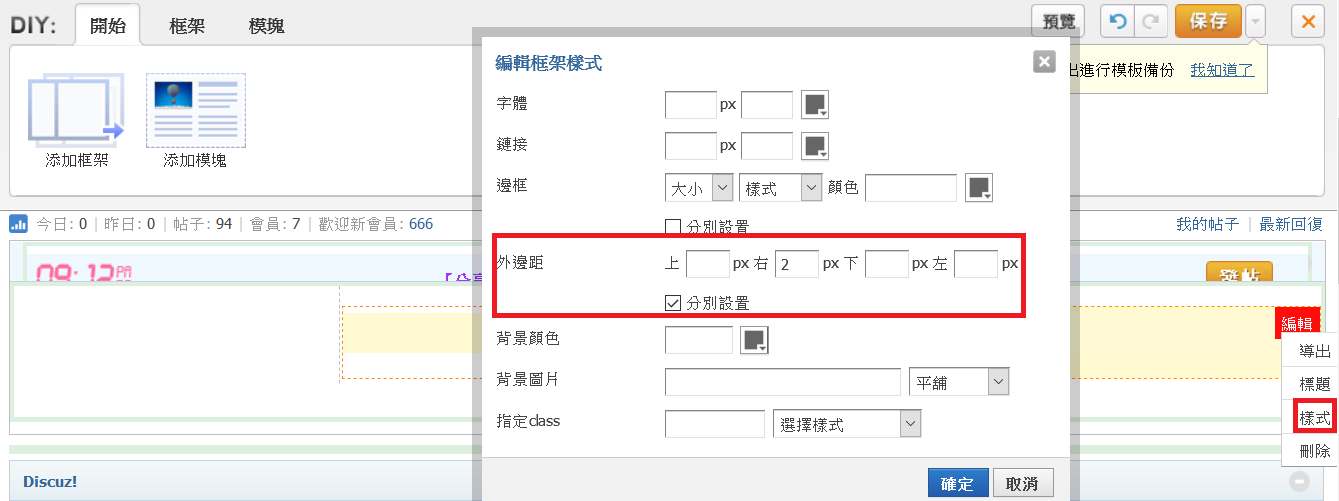
編輯 100% 框架標題
框架標題:這裡留空
設置好後按確定即可
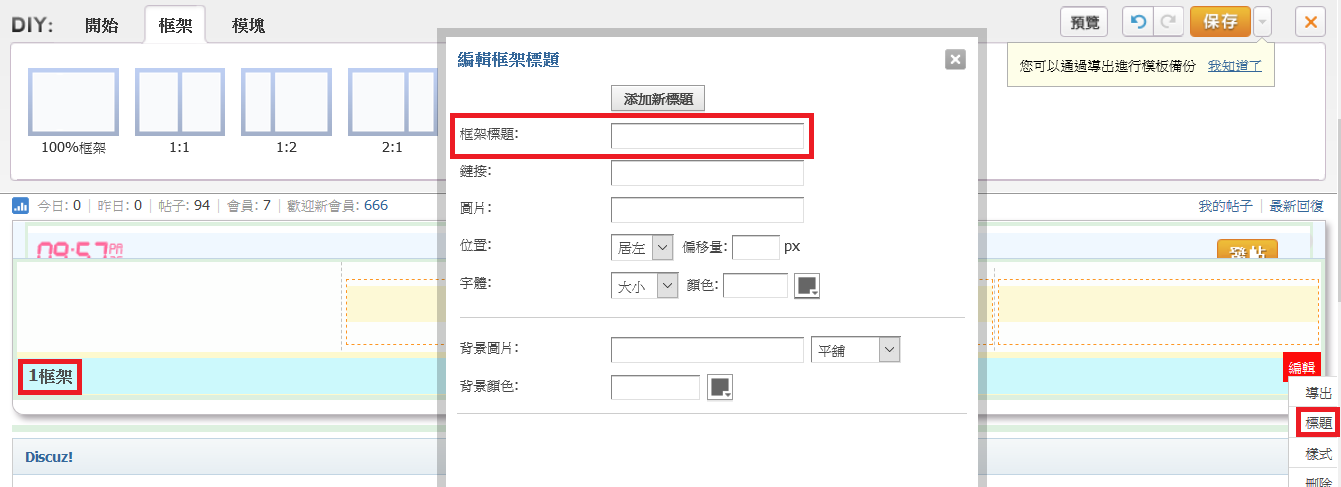
3. 最新圖片部分
1) 拉一個帖子模塊
模塊標識:最新圖片
模塊分類:帖子模塊
數據來源:最新帖
顯示條數:10
顯示樣式:[內置]帖子圖片幻燈片
其它部分按照您的需求設置
設置好後按確定即可

模塊標題:最新圖片
位置:居左 偏移量:90px
字體顏色:#0066CC
背景圖片:/static/image/common/title.png
設置好後按確定即可

2) 編輯最新圖片屬性
模塊模板:將原本的代碼替換掉
設置好後按更新即可
替換代碼
- <div class="module cl slidebox">
- <ul class="slideshow">
- [loop]
- <li style="width: {picwidth}px; height: {picheight}px;"><a href="{url}"{target}><img src="{pic}" width="{picwidth}" height="{picheight}" /></a><span class="title">{title}</span></li>
- [/loop]
- </ul>
- </div>
- <script type="text/javascript">
- runslideshow();
- </script>
- <style>
- .slideshow span.title{background-color:#FF79BC; opacity: 0.6;}
- </style>

3) 編輯最新圖片樣式
上邊框:3px 實線 顏色:#339999
外邊距:上 0 右 2px 下 0 左 2px
設置好後按確定即可

4) 都設置完成後按保存即可
代碼說明
#FF79BC
這是主題名稱的背景顏色
您可以改成自己要的色碼
4. 最新帖子部分
1) 拉一個帖子模塊
模塊標識:最新帖子
模塊分類:帖子模塊
數據來源:最新帖
顯示條數:10
顯示樣式:[內置]帖子標題+作者
其它部分按照您的需求設置
設置好後按確定即可

模塊標題:最新帖子
位置:居左 偏移量:-14px
設置好後按確定即可

2) 編輯最新帖子屬性
模塊模板:將原本的代碼替換掉
設置好後按更新即可
替換代碼
- <table style="width:100%">
- <tr><td style="width:5%; padding-left: 5px;">
- <!--數字代碼開始-->
- <div style="color:#FFFFFF; width:20px; text-align:center; background-color:#FF79BC; -moz-border-radius: 4px;-webkit-border-radius: 4px;border-radius: 4px;">
- <b>1</b>
- </div>
- <div style="padding-bottom:9px;"></div>
- <div style="color:#FFFFFF; width:20px; text-align:center; background-color:#FF79BC; -moz-border-radius: 4px;-webkit-border-radius: 4px;border-radius: 4px;">
- <b>2</b>
- </div>
- <div style="padding-bottom:9px;"></div>
- <div style="color:#FFFFFF; width:20px; text-align:center; background-color:#4BA5F0; -moz-border-radius: 4px;-webkit-border-radius: 4px;border-radius: 4px;">
- <b>3</b>
- </div>
- <div style="padding-bottom:9px;"></div>
- <div style="color:#FFFFFF; width:20px; text-align:center; background-color:#4BA5F0; -moz-border-radius: 4px;-webkit-border-radius: 4px;border-radius: 4px;">
- <b>4</b>
- </div>
- <div style="padding-bottom:8px;"></div>
- <div style="color:#FFFFFF; width:20px; text-align:center; background-color:#7AFEC6; -moz-border-radius: 4px;-webkit-border-radius: 4px;border-radius: 4px;">
- <b>5</b>
- </div>
- <div style="padding-bottom:8px;"></div>
- <div style="color:#FFFFFF; width:20px; text-align:center; background-color:#7AFEC6; -moz-border-radius: 4px;-webkit-border-radius: 4px;border-radius: 4px;">
- <b>6</b>
- </div>
- <div style="padding-bottom:8px;"></div>
- <div style="color:#FFFFFF; width:20px; text-align:center; background-color:#CA8EFF; -moz-border-radius: 4px;-webkit-border-radius: 4px;border-radius: 4px;">
- <b>7</b>
- </div>
- <div style="padding-bottom:8px;"></div>
- <div style="color:#FFFFFF; width:20px; text-align:center; background-color:#CA8EFF; -moz-border-radius: 4px;-webkit-border-radius: 4px;border-radius: 4px;">
- <b>8</b>
- </div>
- <div style="padding-bottom:8px;"></div>
- <div style="color:#FFFFFF; width:20px; text-align:center; background-color:#FFA042; -moz-border-radius: 4px;-webkit-border-radius: 4px;border-radius: 4px;">
- <b>9</b>
- </div>
- <div style="padding-bottom:8px;"></div>
- <div style="color:#FFFFFF; width:20px; text-align:center; background-color:#FFA042; -moz-border-radius:4px;-webkit-border-radius: 4px;border-radius: 4px;">
- <b>10</b>
- </div>
- <!--數字代碼結束-->
- </td><td>
- <div class="module cl xl xl1" style="height:260px;">
- [loop]
- <li style="border-bottom: 2px dotted #E0E0E0; padding-left: 3px;">
- <em><a href="home.php?mod=space&uid={authorid}"{target}>{author}</a></em><font color="3366FF">[<a href="{forumurl}" title="{forumname}"{target}><font color="3366FF">{forumname}</font></a>]</font> <a href="{url}"
- title="版塊: {forumname}
- 發表: {author} {dateline}
- 瀏覽: {views}
- 回覆: {lastpost}"
- {target}>{title}</a></li>
- [/loop]
- </div>
- </td></tr>
- </table>
- <style>
- .frame-tab .tb .a a {border-top: solid 3px #339999; background: #FFFFFF; font-weight: 700; color: #0066CC;}
- .frame-tab .tb-c {padding: 1px 0px;}
- .xl1 li {height: 1.9em;}
- </style>

3) 都設置完成後按保存即可
左邊數字是方型 (下一個熱門主題時提供圓型數字)
會提供兩種方案有方型和圓型
您可以搭配或是單獨使用一種樣式
顯示帖子所在版塊名稱
滑鼠移到主題時會顯示相關資訊

另外新手站長可能不知道
diy 時可以挑選一個主題
點擊右邊的編輯進入

可以設置固定主題的位置
設置高亮粗體等等功能

代碼說明
代碼中的色碼部分
您可以改成自己要的色碼
5. 熱門帖子部分
1) 拉一個帖子模塊
模塊標識:熱門帖子
模塊分類:帖子模塊
數據來源:熱門帖
顯示條數:10
顯示樣式:[內置]帖子標題+作者
其它部分按照您的需求設置
設置好後按確定即可

模塊標題:熱門帖子
設置好後按確定即可

2) 編輯熱門帖子屬性
模塊模板:將原本的代碼替換掉
設置好後按更新即可
替換代碼
- <table style="width:100%">
- <tr><td style="width:5%; padding-left: 5px;">
- <!--數字代碼開始-->
- <div style="color:#FFFFFF; width:20px; text-align:center; background-color:#FF79BC; -moz-border-radius: 9px;-webkit-border-radius: 9px;border-radius: 9px;">
- <b>1</b>
- </div>
- <div style="padding-bottom:9px;"></div>
- <div style="color:#FFFFFF; width:20px; text-align:center; background-color:#FF79BC; -moz-border-radius: 9px;-webkit-border-radius: 9px;border-radius: 9px;">
- <b>2</b>
- </div>
- <div style="padding-bottom:9px;"></div>
- <div style="color:#FFFFFF; width:20px; text-align:center; background-color:#4BA5F0; -moz-border-radius: 9px;-webkit-border-radius: 9px;border-radius: 9px;">
- <b>3</b>
- </div>
- <div style="padding-bottom:9px;"></div>
- <div style="color:#FFFFFF; width:20px; text-align:center; background-color:#4BA5F0; -moz-border-radius: 9px;-webkit-border-radius: 9px;border-radius: 9px;">
- <b>4</b>
- </div>
- <div style="padding-bottom:8px;"></div>
- <div style="color:#FFFFFF; width:20px; text-align:center; background-color:#7AFEC6; -moz-border-radius: 9px;-webkit-border-radius: 9px;border-radius: 9px;">
- <b>5</b>
- </div>
- <div style="padding-bottom:8px;"></div>
- <div style="color:#FFFFFF; width:20px; text-align:center; background-color:#7AFEC6; -moz-border-radius: 9px;-webkit-border-radius: 9px;border-radius: 9px;">
- <b>6</b>
- </div>
- <div style="padding-bottom:8px;"></div>
- <div style="color:#FFFFFF; width:20px; text-align:center; background-color:#CA8EFF; -moz-border-radius: 9px;-webkit-border-radius: 9px;border-radius: 9px;">
- <b>7</b>
- </div>
- <div style="padding-bottom:8px;"></div>
- <div style="color:#FFFFFF; width:20px; text-align:center; background-color:#CA8EFF; -moz-border-radius: 9px;-webkit-border-radius: 9px;border-radius: 9px;">
- <b>8</b>
- </div>
- <div style="padding-bottom:8px;"></div>
- <div style="color:#FFFFFF; width:20px; text-align:center; background-color:#FFA042; -moz-border-radius: 9px;-webkit-border-radius: 9px;border-radius: 9px;">
- <b>9</b>
- </div>
- <div style="padding-bottom:8px;"></div>
- <div style="color:#FFFFFF; width:20px; text-align:center; background-color:#FFA042; -moz-border-radius: 9px;-webkit-border-radius: 9px;border-radius: 9px;">
- <b>10</b>
- </div>
- <!--數字代碼結束-->
- </td><td>
- <div class="module cl xl xl1" style="height:260px;">
- [loop]
- <li style="border-bottom: 2px dotted #E0E0E0; padding-left: 3px;"><em><a href="home.php?mod=space&uid={authorid}"{target}>{author}</a></em><font color="3366FF">[<a href="{forumurl}" title="{forumname}"{target}><font color="3366FF">{forumname}</font></a>]</font> <a href="{url}"
- title="版塊: {forumname}
- 發表: {author} {dateline}
- 瀏覽: {views}
- 回覆: {lastpost}"
- {target}>{title}</a></li>
- [/loop]
- </div>
- </td></tr>
- </table>
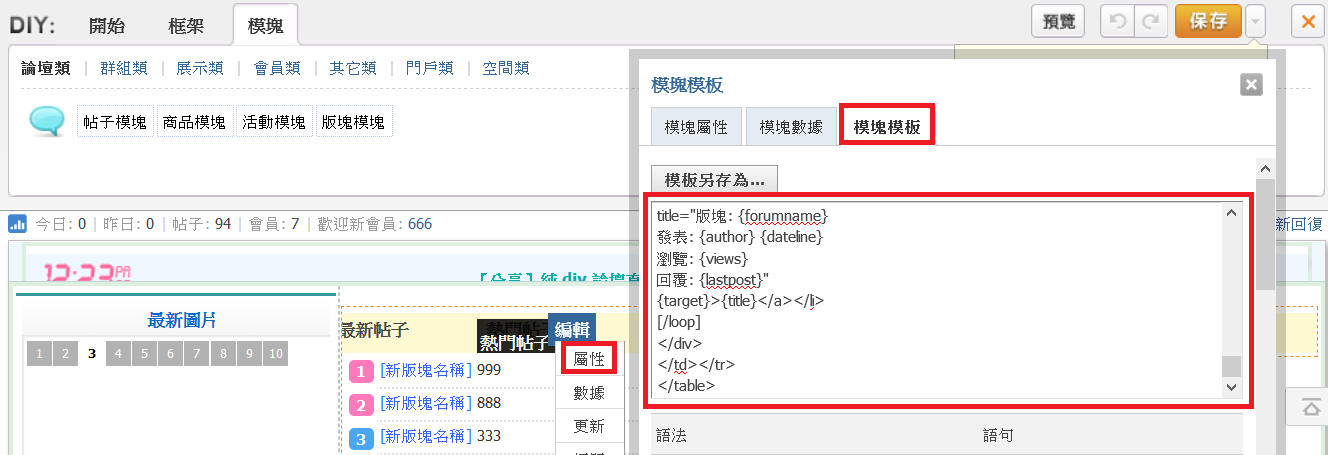
3) 都設置完成後按保存即可
左邊數字是圓型
您可以搭配或是單獨使用一種樣式
顯示帖子所在版塊名稱
滑鼠移到主題時會顯示相關資訊

代碼說明
代碼中的色碼部分
您可以改成自己要的色碼
6. 主題分類部分
1) 拉一個帖子模塊
模塊標識:主題分類
模塊分類:帖子模塊
數據來源:最新帖
所在版塊:勾選有主題分類的版塊
顯示條數:10
顯示樣式:[內置]帖子標題+作者
其它部分按照您的需求設置
設置好後按確定即可

模塊標題:主題分類
設置好後按確定即可
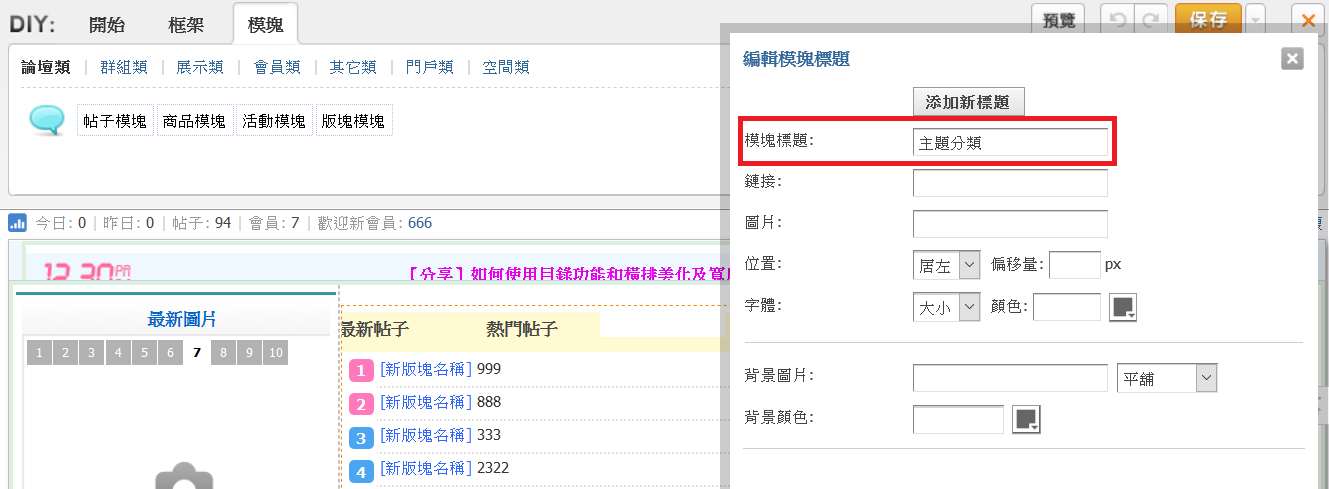
2) 編輯主題分類屬性
模塊模板:將原本的代碼替換掉
設置好後按更新即可
替換代碼
- <table style="width:100%">
- <tr><td style="width:5%; padding-left: 5px;">
- <!--數字代碼開始-->
- <div style="color:#FFFFFF; width:20px; text-align:center; background-color:#FF79BC; -moz-border-radius: 4px;-webkit-border-radius: 4px;border-radius: 4px;">
- <b>1</b>
- </div>
- <div style="padding-bottom:9px;"></div>
- <div style="color:#FFFFFF; width:20px; text-align:center; background-color:#FF79BC; -moz-border-radius: 4px;-webkit-border-radius: 4px;border-radius: 4px;">
- <b>2</b>
- </div>
- <div style="padding-bottom:9px;"></div>
- <div style="color:#FFFFFF; width:20px; text-align:center; background-color:#4BA5F0; -moz-border-radius: 4px;-webkit-border-radius: 4px;border-radius: 4px;">
- <b>3</b>
- </div>
- <div style="padding-bottom:9px;"></div>
- <div style="color:#FFFFFF; width:20px; text-align:center; background-color:#4BA5F0; -moz-border-radius: 4px;-webkit-border-radius: 4px;border-radius: 4px;">
- <b>4</b>
- </div>
- <div style="padding-bottom:8px;"></div>
- <div style="color:#FFFFFF; width:20px; text-align:center; background-color:#7AFEC6; -moz-border-radius: 4px;-webkit-border-radius: 4px;border-radius: 4px;">
- <b>5</b>
- </div>
- <div style="padding-bottom:8px;"></div>
- <div style="color:#FFFFFF; width:20px; text-align:center; background-color:#7AFEC6; -moz-border-radius: 4px;-webkit-border-radius: 4px;border-radius: 4px;">
- <b>6</b>
- </div>
- <div style="padding-bottom:8px;"></div>
- <div style="color:#FFFFFF; width:20px; text-align:center; background-color:#CA8EFF; -moz-border-radius: 4px;-webkit-border-radius: 4px;border-radius: 4px;">
- <b>7</b>
- </div>
- <div style="padding-bottom:8px;"></div>
- <div style="color:#FFFFFF; width:20px; text-align:center; background-color:#CA8EFF; -moz-border-radius: 4px;-webkit-border-radius: 4px;border-radius: 4px;">
- <b>8</b>
- </div>
- <div style="padding-bottom:8px;"></div>
- <div style="color:#FFFFFF; width:20px; text-align:center; background-color:#FFA042; -moz-border-radius: 4px;-webkit-border-radius: 4px;border-radius: 4px;">
- <b>9</b>
- </div>
- <div style="padding-bottom:8px;"></div>
- <div style="color:#FFFFFF; width:20px; text-align:center; background-color:#FFA042; -moz-border-radius:4px;-webkit-border-radius: 4px;border-radius: 4px;">
- <b>10</b>
- </div>
- <!--數字代碼結束-->
- </td><td>
- <div class="module cl xl xl1" style="height:260px">
- [loop]
- <li style="border-bottom: 2px dotted #E0E0E0; padding-left: 3px;"><em><a href="home.php?mod=space&uid={authorid}"{target}>{author}</a></em><font color="3366FF">[<a href="{forumurl}" title="{forumname}"{target}><font color="3366FF">{forumname}</font></a>]</font><font color="3366FF">[<a href="{typeurl}" title="{typename}"{target}><font color="3366FF">{typename}</font></a>]</font> <a href="{url}"
- title="版塊: {forumname}
- 發表: {author} {dateline}
- 瀏覽: {views}
- 回覆: {lastpost}"
- {target}>{title}</a></li>
- [/loop]
- </div>
- </td></tr>
- </table>

3) 都設置完成後按保存即可
左邊數字是方型
您可以搭配或是單獨使用一種樣式
顯示帖子所在版塊名稱及主題分類名稱
滑鼠移到主題時會顯示相關資訊
這裡看到主題分類有三種顏色
主要是 diy 調用後台設置
您的後台如果有設置顏色
前台就會顯示顏色

代碼說明
代碼中的色碼部分
您可以改成自己要的色碼
7. 分類信息部分
1) 拉一個帖子模塊
模塊標識:分類信息
模塊分類:帖子模塊
數據來源:高級自定義
所在版塊:勾選有分類信息的版塊
分類信息:勾選要顯示的分類信息
顯示條數:10
顯示樣式:[內置]帖子標題+作者
其它部分按照您的需求設置
設置好後按確定即可

模塊標題:分類信息
設置好後按確定即可

2) 編輯分類信息屬性
模塊模板:將原本的代碼替換掉
設置好後按更新即可
替換代碼
- <table style="width:100%">
- <tr><td style="width:5%; padding-left: 5px;">
- <!--數字代碼開始-->
- <div style="color:#FFFFFF; width:20px; text-align:center; background-color:#FF79BC; -moz-border-radius: 9px;-webkit-border-radius: 9px;border-radius: 9px;">
- <b>1</b>
- </div>
- <div style="padding-bottom:9px;"></div>
- <div style="color:#FFFFFF; width:20px; text-align:center; background-color:#FF79BC; -moz-border-radius: 9px;-webkit-border-radius: 9px;border-radius: 9px;">
- <b>2</b>
- </div>
- <div style="padding-bottom:9px;"></div>
- <div style="color:#FFFFFF; width:20px; text-align:center; background-color:#4BA5F0; -moz-border-radius: 9px;-webkit-border-radius: 9px;border-radius: 9px;">
- <b>3</b>
- </div>
- <div style="padding-bottom:9px;"></div>
- <div style="color:#FFFFFF; width:20px; text-align:center; background-color:#4BA5F0; -moz-border-radius: 9px;-webkit-border-radius: 9px;border-radius: 9px;">
- <b>4</b>
- </div>
- <div style="padding-bottom:8px;"></div>
- <div style="color:#FFFFFF; width:20px; text-align:center; background-color:#7AFEC6; -moz-border-radius: 9px;-webkit-border-radius: 9px;border-radius: 9px;">
- <b>5</b>
- </div>
- <div style="padding-bottom:8px;"></div>
- <div style="color:#FFFFFF; width:20px; text-align:center; background-color:#7AFEC6; -moz-border-radius: 9px;-webkit-border-radius: 9px;border-radius: 9px;">
- <b>6</b>
- </div>
- <div style="padding-bottom:8px;"></div>
- <div style="color:#FFFFFF; width:20px; text-align:center; background-color:#CA8EFF; -moz-border-radius: 9px;-webkit-border-radius: 9px;border-radius: 9px;">
- <b>7</b>
- </div>
- <div style="padding-bottom:8px;"></div>
- <div style="color:#FFFFFF; width:20px; text-align:center; background-color:#CA8EFF; -moz-border-radius: 9px;-webkit-border-radius: 9px;border-radius: 9px;">
- <b>8</b>
- </div>
- <div style="padding-bottom:8px;"></div>
- <div style="color:#FFFFFF; width:20px; text-align:center; background-color:#FFA042; -moz-border-radius: 9px;-webkit-border-radius: 9px;border-radius: 9px;">
- <b>9</b>
- </div>
- <div style="padding-bottom:8px;"></div>
- <div style="color:#FFFFFF; width:20px; text-align:center; background-color:#FFA042; -moz-border-radius: 9px;-webkit-border-radius: 9px;border-radius: 9px;">
- <b>10</b>
- </div>
- <!--數字代碼結束-->
- </td><td>
- <div class="module cl xl xl1" style="height:260px;">
- [loop]
- <li style="border-bottom: 2px dotted #E0E0E0; padding-left: 3px;"><em><a href="home.php?mod=space&uid={authorid}"{target}>{author}</a></em><font color="3366FF">[<a href="{forumurl}" title="{forumname}"{target}><font color="3366FF">{forumname}</font></a>]</font><font color="3366FF">[<a href="{sorturl}" title="{sortname}"{target}><font color="3366FF">{sortname}</font></a>]</font> <a href="{url}"
- title="版塊: {forumname}
- 發表: {author} {dateline}
- 瀏覽: {views}
- 回覆: {lastpost}"
- {target}>{title}</a></li>
- [/loop]
- </div>
- </td></tr>
- </table>

3) 都設置完成後按保存即可
左邊數字是圓型
您可以搭配或是單獨使用一種樣式
顯示帖子所在版塊名稱及分類信息名稱
滑鼠移到主題時會顯示相關資訊

代碼說明
代碼中的色碼部分
您可以改成自己要的色碼
8. 即時聊天部分
1) 拉一個靜態模塊
模塊標識:即時聊天
數據來源:自定義html
其它部分按照您的需求設置
設置好後填入代碼按確定即可
填入代碼
這裡不提供代碼
如果提供我的代碼共用一個聊天室的話
您和我的站聊天內容會同時顯示在一起

模塊標題:即時聊天
設置好後按確定即可

2) 都設置完成後按保存即可

代碼說明
建議您到這個網站
申請一個免費的聊天室
http://www.cbox.ws/?r=6-772754
雖然是免費的聊天室
但功能還是很強大的
申請好後獲取代碼來使用
會有一個類似的後台
可以對聊天室進行管理
後台功能
可以自定義風格樣式
可以自定義語詞過濾
可以自定義表情符號
可以查看留言者的 ip
可以禁止或解禁留言者的 ip
可以管理刪除不雅留言等等
當然如果您覺得還不夠的話
也可以升級到付費
功能更多更強大
個人覺得免費的就很好用了^^
9. 發帖達人部分
1) 拉一個會員模塊
模塊標識:發帖達人
數據來源:發帖排行
顯示條數:4
顯示樣式:[內置]頭像+用戶名+發帖數 (有序)
其它部分按照您的需求設置
設置好後按確定即可

模塊標題:發帖達人
位置:居左 偏移量:-14px
設置好後按確定即可

2) 編輯發帖達人屬性
模塊模板:將原本的代碼替換掉
設置好後按更新即可
替換代碼
- <table style="width:100%">
- <tr><td style="padding-left: 8px;">
- <!--排名代碼開始-->
- <div style="color:#FFFFFF; width:20px; text-align:center; background-color:#FF79BC; -moz-border-radius: 4px;-webkit-border-radius: 4px;border-radius: 4px;">
- <b>冠軍</b>
- </div>
- <div style="height:30px;"></div>
- <div style="color:#FFFFFF; width:20px; text-align:center; background-color:#FF79BC; -moz-border-radius: 4px;-webkit-border-radius: 4px;border-radius: 4px;">
- <b>亞軍</b>
- </div>
- <div style="height:20px; padding-bottom:8px;"></div>
- <div style="color:#FFFFFF; width:20px; text-align:center; background-color:#FF79BC; -moz-border-radius: 4px;-webkit-border-radius: 4px;border-radius: 4px;">
- <b>季軍</b>
- </div>
- <div style="height:30px;"></div>
- <div style="color:#FFFFFF; width:20px; text-align:center; background-color:#FF79BC; -moz-border-radius: 4px;-webkit-border-radius: 4px;border-radius: 4px;">
- <b>殿軍</b>
- </div>
- <div style="height:0px;"></div>
- <!--排名代碼結束-->
- </td><td>
- <div class="module c l xl xl1" style="padding-top: 10px; height:252px;">
- [loop]
- <li style="height:63px;">
- <a href="{url}" c="1"{target}><img class="vm" src="{avatar}" width="40" height="40" alt="{title}" /></a>
- </li>
- [/loop]
- </div>
- </td><td style="widht:100%;" text-align:center;">
- <div class="module cl xl xl1" style="height:252px;">
- [loop1]
- <li style="padding-right: 75px; height:63px;">
- <fieldset style="width:150%; margin:0 auto; border:1px solid #4BA5F0; -moz-border-radius: 5px;-webkit-border-radius: 5px;border-radius: 5px; background-color:#F0F8FF; padding-left: 10px;">
- <dd><font color="#4BA5F0"><b>用戶名:</b></font><a href="{url}" title="{title}" c="1"{target}><font color="#4BA5F0"><b>{title}</b></font></a></dd>
- <dd><font color="#339999"><b>發帖數:{posts}</b></font></dd>
- <dd><font color="#B15BFF"><b>積分數:{credits}</b></font></dd>
- </fieldset>
- </li>
- [/loop1]
- </div>
- </td></tr>
- </table>
- <style>
- .xl1 img {
- width: 40px;
- height: 40px;
- background: #fff;
- border-color: #f2f2f2 #cdcdcd #cdcdcd #f2f2f2;
- border-style: solid;
- border-width: 1px;
- border-radius: 20%;
- padding: 2px;}
- </style>

3) 都設置完成後按保存即可
顯示排名及作者頭像
顯示用戶名及發帖數和積分數

代碼說明
代碼中的色碼部分
您可以改成自己要的色碼
10. 心情點播部分
1) 拉一個記錄模塊
模塊標識:心情點播
數據來源:最新記錄
顯示條數:10
顯示樣式:[內置]頭像+作者+內容
其它部分按照您的需求設置
設置好後按確定即可

模塊標題:心情點播
設置好後按確定即可

2) 編輯心情點播屬性
模塊模板:將原本的代碼替換掉
設置好後按更新即可
替換代碼
- <div style="padding-bottom:5px; padding-top:5px;">
- <marquee direction="up" onMouseOver=this.stop() onMouseOut=this.start() behavior="alternate" width="100%" height="156px;" scrollamount="1">
- <div class="module cl xld">
- [loop]
- <dl class="cl">
- <dd class="m" style="padding-left: 5px;"><a href="home.php?mod=space&uid={uid}" c="1"{target}>
- <img src="{avatar}" width="40" height="40" alt="{username}" />
- </a></dd>
- <dt><a href="home.php?mod=space&uid={uid}" title="{username}"{target}>{username}</a> <em class="xg1 xw0">{dateline}</em></dt>
- <dd><a href="{url}"{target}>{title}</a> <a href="/home.php?mod=space&do=home&view=me" target="_blank"><font color="964BF0">[我的]</font></a> <a href="/home.php?mod=space&do=home&view=we" target="_blank"><font color="964BF0">[好友的]</font></a></dd></font>
- </dl>
- [/loop]
- </div>
- </marquee>
- </div>
- <fieldset style="width:96%; margin:0 auto; border:1px solid #4BA5F0; -moz-border-radius: 5px;-webkit-border-radius: 5px;border-radius: 5px; background-color:#F0F8FF;">
- <br>
- <table align="center">
- <tr><td>
- <font color="#FF60AF"><b>多久沒和大家分享心情了 <p>
- 即刻分享您的點點滴滴吧<p></font>
- <font color="964BF0">.................</font><a href="/home.php?mod=space&do=home&view=all" target="_blank"><font color="#964BF0"> ღ 更多心情 ღ </font></a></font></b></td>
- <td style="padding-left: 5px;">
- <a href="/home.php" target="_blank"><img src="/static/image/common/mood_input_btn.png"></a>
- </td></tr>
- </table>
- <br>
- </fieldset>
- <style>
- .xld img {
- width: 40px;
- height: 40px;
- background: #fff;
- border-color: #f2f2f2 #cdcdcd #cdcdcd #f2f2f2;
- border-style: solid;
- border-width: 1px;
- border-radius: 20%;
- padding: 2px;}
- </style>

3) 都設置完成後按保存即可
心情點播會上下滾動
點擊我的可以查看自己發佈的動態
點擊好友的可以查看好友發佈的動態
點擊更多心情時可以查看更多動態
點擊發佈時可以到發佈頁面發佈動態

代碼說明
代碼中的色碼部分
您可以改成自己要的色碼
11. 新會員部分
1) 拉一個會員模塊
模塊標識:新會員
數據來源:新會員
顯示條數:15
顯示樣式:[內置]會員頭像列表
其它部分按照您的需求設置
設置好後按確定即可

模塊標題:這裡留空
設置好後按確定即可

2) 編輯新會員屬性
模塊模板:將原本的代碼替換掉
設置好後按更新即可
替換代碼
- <table>
- <tr><td>
- <div style="color:#FFFFFF; width:20px; text-align:center; background-color:#4BA5F0; -moz-border-radius: 5px;-webkit-border-radius: 5px;border-radius: 5px; ">
- <b>新會員</b>
- </div>
- </td><td>
- <div class="module cl ml mls">
- <ul>
- [loop]
- <li>
- <a href="{url}" c="1"{target}><img src="{avatar}" width="48" height="48" alt="{title}" /></a>
- <a href="{url}" title="{title}"{target}>{title}</a>
- </li>
- [/loop]
- </ul>
- </div>
- </td></tr>
- </table>
- <p align=center><img src="http://i.imgur.com/cVfux14.gif"></p>
- <style>
- .mls img {
- background: #fff;
- border-color: #f2f2f2 #cdcdcd #cdcdcd #f2f2f2;
- border-style: solid;
- border-width: 1px;
- border-radius: 50%;
- height: 45px;
- padding: 2px;
- width: 45px;}
- </style>

3) 編輯新會員樣式
外邊距:上 0 右 2px 下 0 左 2px

4) 都設置完成後按保存即可

代碼說明
代碼中的色碼部分
您可以改成自己要的色碼
- http://i.imgur.com/cVfux14.gif
這是分隔線圖片完整網址
改成您自己的即可
如果不想要的話
可以刪除那段圖片代碼即可
border-radius: 50%
這是頭像圓角的百分比
愈小的話愈接近方型
您可以適度的調整
三. n 格完成
您可以自己改成自己想要的樣式
也可以選擇不同的數據來源來使用
然後再參考給的代碼來添加 (比如數字順序等)
不想要的模塊也可以隨時刪除
想要時再添加即可
另外不好意思
不提供懶人包 (導入文件)
主要想讓站長們能自己手動操作
來增加對 diy 的一些印象
圓角有陰影的 n 格

圓角沒有陰影的 n 格

直角沒有陰影的 n 格

|